- ال لك التبويب فقط تحطمثعلب النار الخطأ هو الذي ينشأ لبعض فوكس المستخدمين عندما يحاولون افتح بعض صفحات الموقع.
- هذا مقالة - سلعة يتضمن بعض الإصلاحات المؤكدة لـ لك التبويب فقط تحطمثعلب النار خطأ.
- لنا مركز المتصفحات هو المكان المناسب للذهاب للتحقق من أكثر فائدة دلائل متعلقة بالمتصفح.
- استكشف قسم الإصلاح للتأكد من أنك لن تكون أبدًا بعيدًا عن حل أي مشكلات Windows.
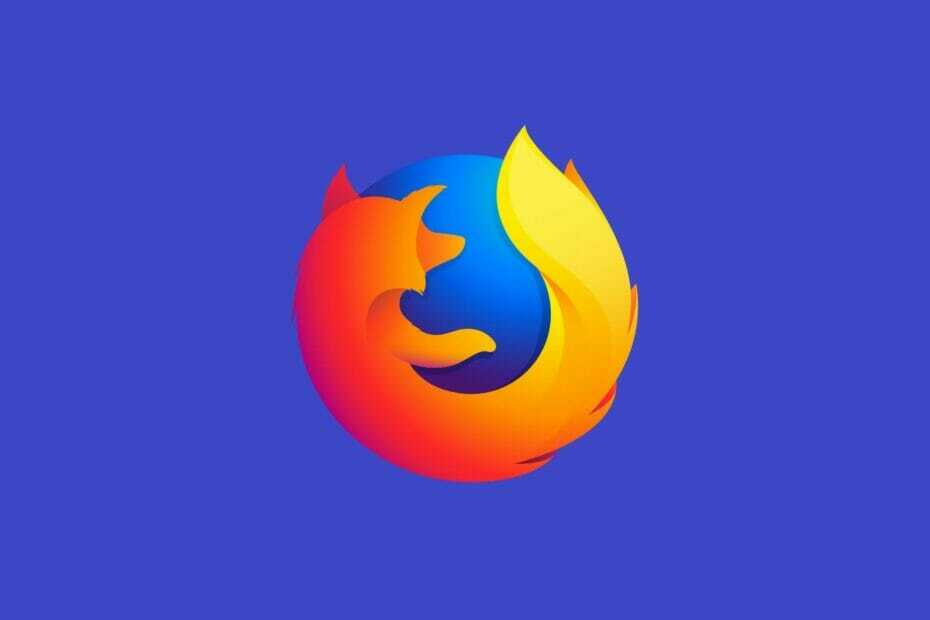
أنت تستحق متصفحًا أفضل! يستخدم 350 مليون شخص Opera يوميًا ، وهي تجربة تنقل كاملة تأتي مع حزم مدمجة متنوعة واستهلاك محسّن للموارد وتصميم رائع.إليك ما يمكن أن يفعله Opera:
- الترحيل السهل: استخدم مساعد Opera لنقل بيانات Firefox الخارجة ، في بضع خطوات فقط
- تحسين استخدام الموارد: يتم استخدام ذاكرة RAM الخاصة بك بشكل أكثر كفاءة من Firefox
- خصوصية محسّنة: شبكة VPN مجانية وغير محدودة مدمجة
- لا توجد إعلانات: تعمل أداة Ad Blocker المدمجة على تسريع تحميل الصفحات وتحمي من استخراج البيانات
- تنزيل Opera
نشر بعض المستخدمين على منتدى موزيلا حول تعطل علامات تبويب فايرفوكس. قال هؤلاء المستخدمون ثعلب النار تعطل مع أ جاه ، لقد تعطلت علامة التبويب الخاصة بك للتو رسالة خطأ.
لا تفتح صفحات الويب عند ظهور هذا الخطأ ، ويمكن أن يكون لذلك مجموعة متنوعة من الآثار المترتبة على كل من استخدامك الشخصي والمهني أيضًا.
لهذا السبب ، سنستكشف في دليل اليوم أفضل طريقة لحل هذه المشكلة ، ونعود لاستكشاف الويب باستخدام Firefox. اقرأ لتفاصيل أكثر.
كيف يمكنني إصلاح خطأ في علامة التبويب الخاصة بك في Firefox؟
1. افتح Firefox في الوضع الآمن
- انقر على فتح القائمة زر في Firefox.
- يختار مساعدة لفتح القائمة الفرعية الموضحة أدناه مباشرة.
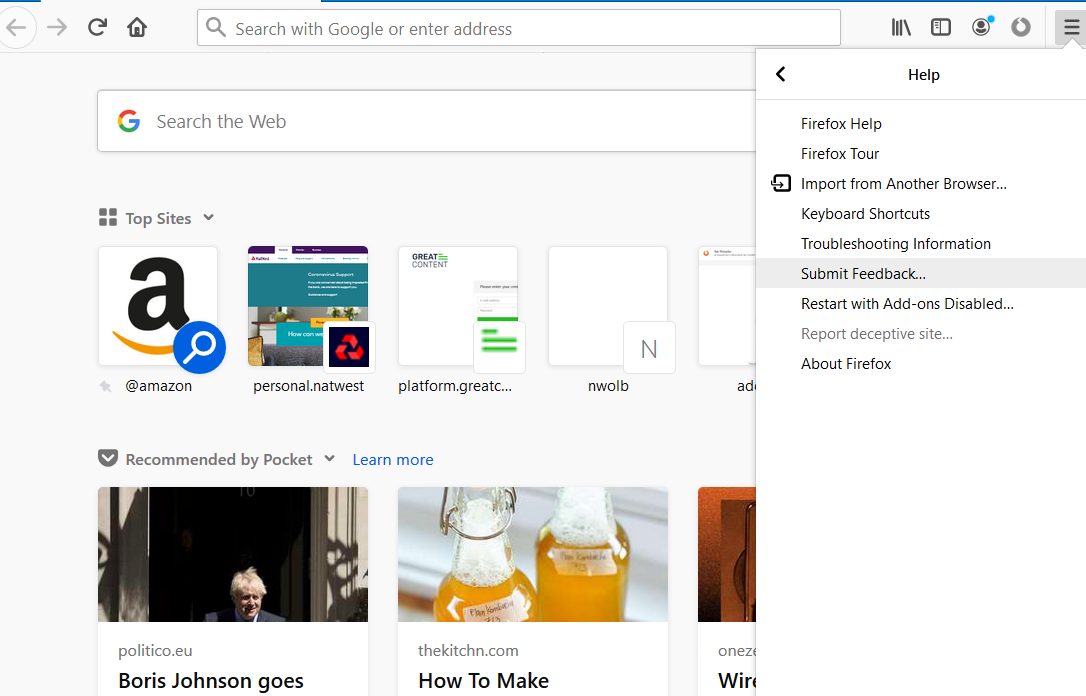
- حدد ملف أعد التشغيل مع تعطيل الوظائف الإضافية اختيار.
- انقر على إعادة تشغيل زر.
- حدد ملف ابدأ في الوضع الآمن اختيار.
2. قم بإيقاف تشغيل جميع وظائف Firefox الإضافية
- انقر على فتحلائحة الطعام زر.
- يختار الإضافات.
- قم بتبديل جميع المفاتيح الموجودة على الصفحة لإغلاق جميع الوظائف الإضافية.
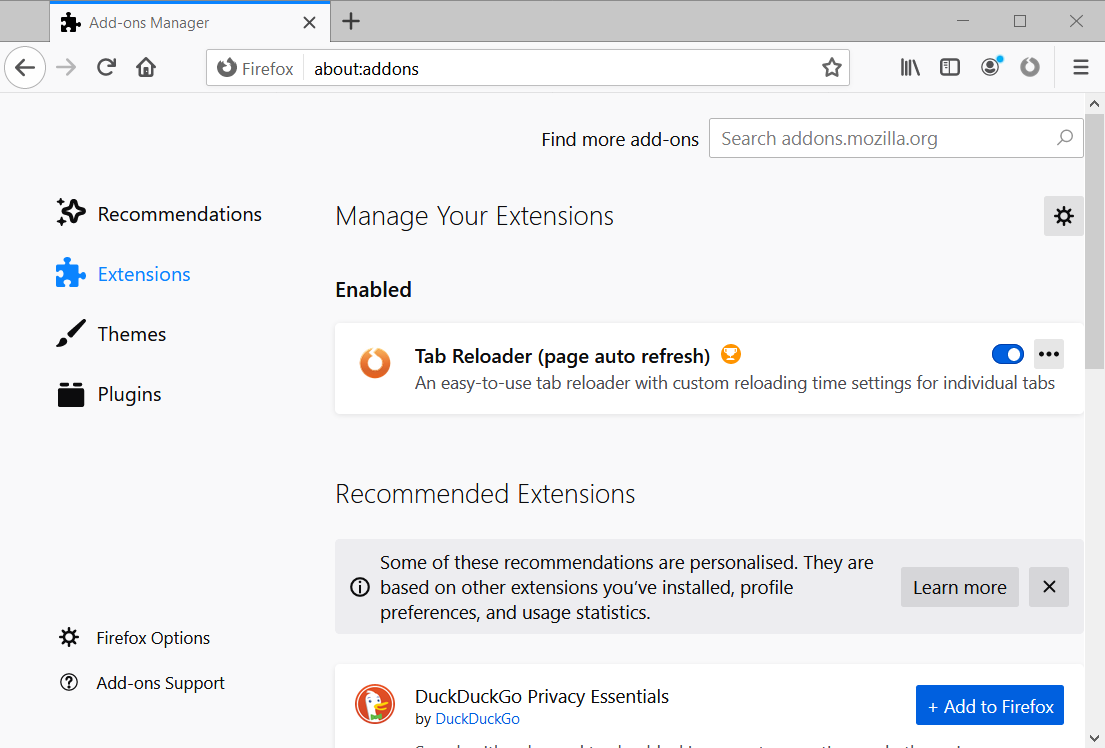
3. تعطيل علامات التبويب متعددة العمليات
- يدخل حول: config في شريط عنوان URL لمتصفح Firefox ، واضغط على مفتاح Enter.
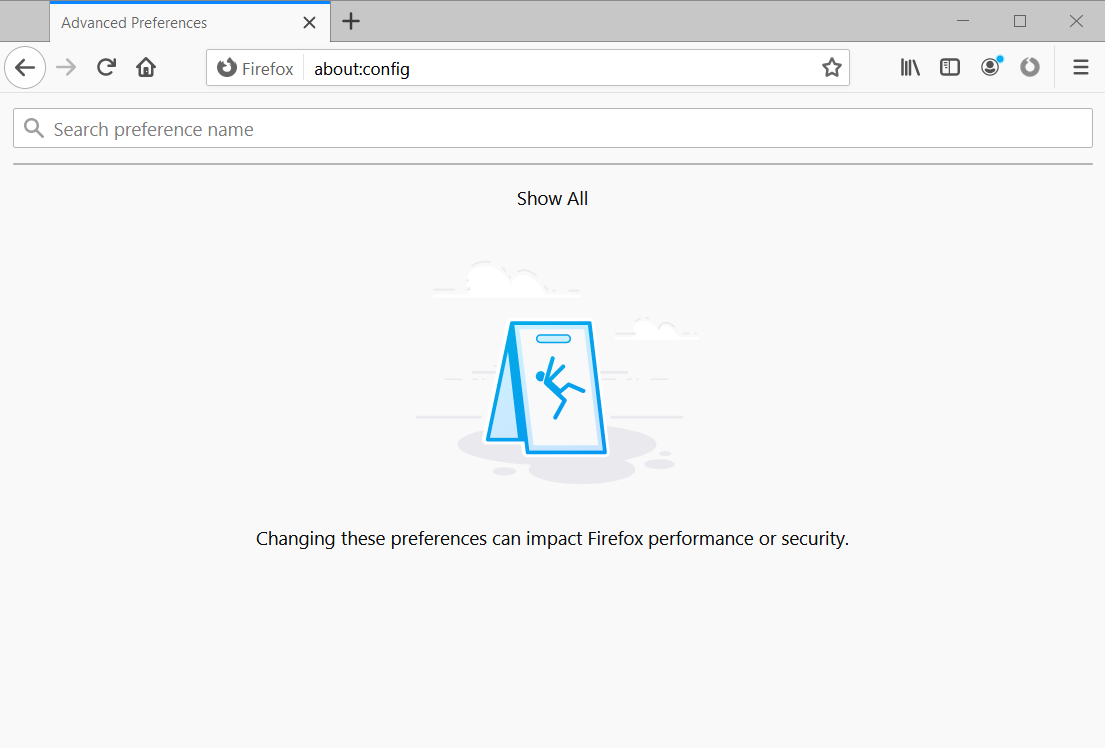
- إدخال browser.tabs.remote.autostart في مربع البحث أعلى ملف حول: صفحة التكوين.
- انقر brower.tabs. remote.autostart لإيقاف هذا العلم.
- التالي، أدخل browser.tabs.remote.autostart.2 في مربع البحث الخاص بك ؛ واضغط على مفتاح الرجوع.
- نقرتين متتاليتين browser.tabs.remote.autostart.2 لتغيير هذا العلم إلى خطأ كما هو موضح في اللقطة أدناه مباشرة.
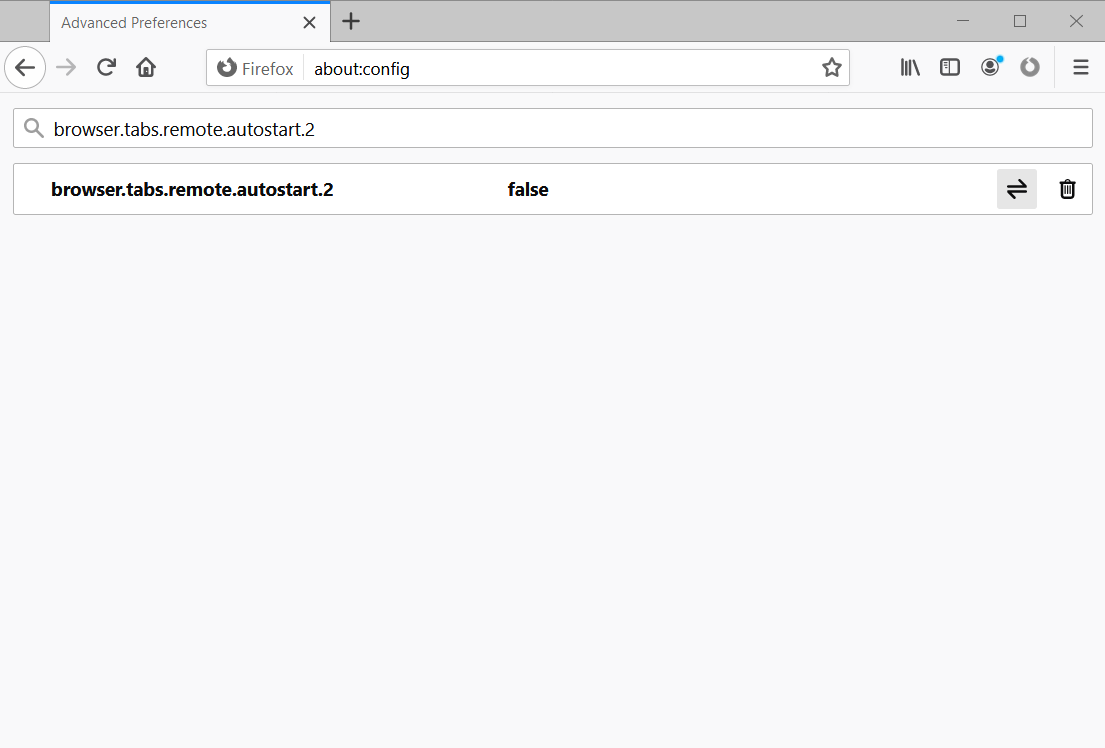
- ثم أعد تشغيل ثعلب النار المتصفح.
4. قم بتغيير إصدار Firefox الخاص بك
- انقر فوق هذا المتصفح فتح القائمة زر.
- يختار مساعدة في قائمة متصفح الويب.
- انقر حول Firefox لفتح النافذة الموضحة أدناه مباشرة.
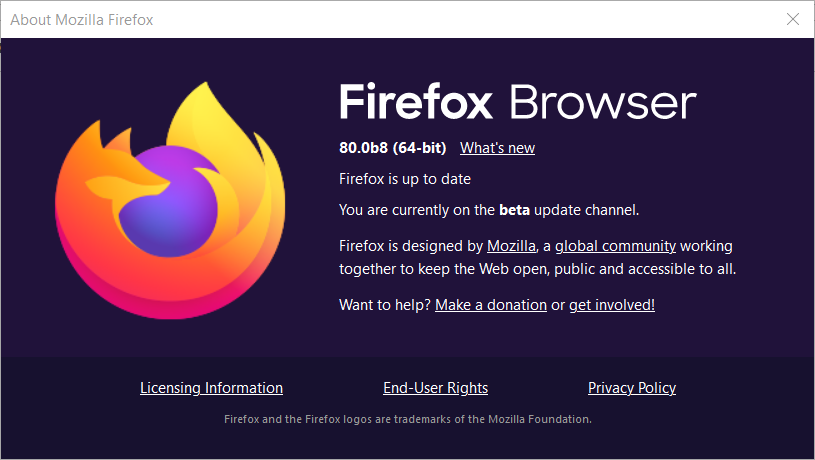
- إذا تم تحديث Firefox ، فأعد تشغيل المتصفح.
5. جرب التصفح بإصدار أقدم من فايرفوكس
- بدلاً من ذلك ، حاول التصفح باستخدام إصدار أقدم من Firefox عن طريق فتح ملف صفحة فهرس لإصدارات Fox السابقة.
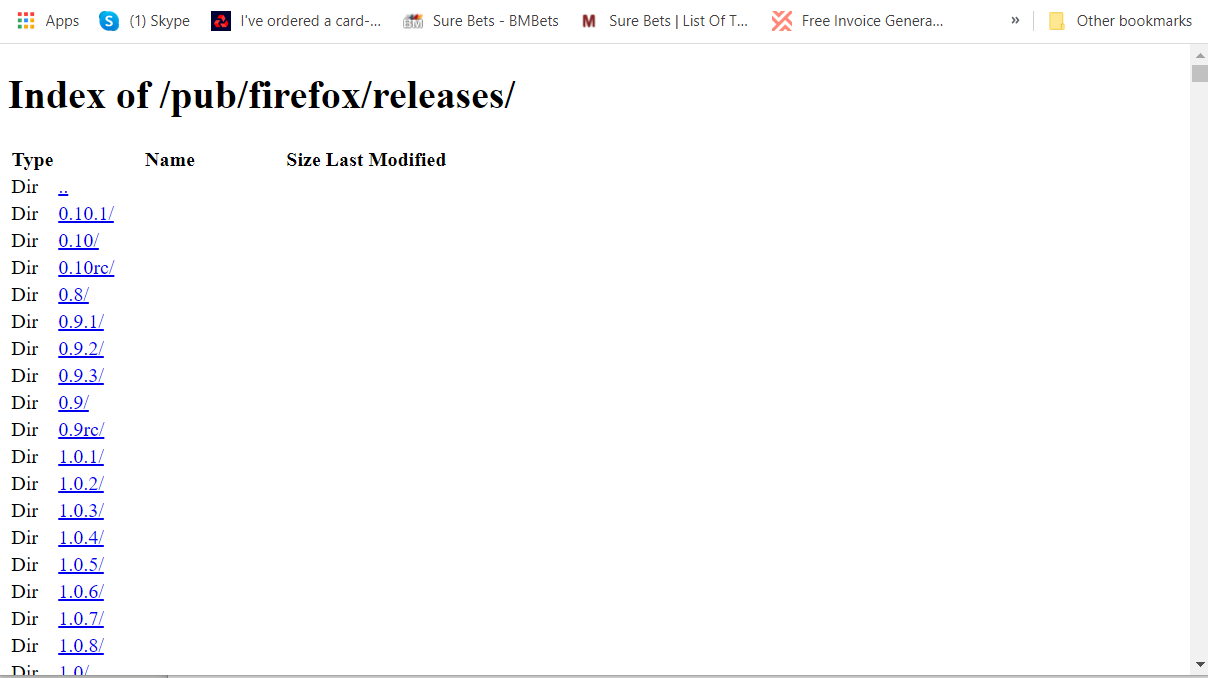
- انقر فوق إصدار Firefox للتنزيل.
- انقر فوق إما Win32 (Windows 32 بت) أو Win64 (Windows 64 بت) ، أو أي أنظمة أساسية أخرى ستستخدم المتصفح عليها.
- بعد ذلك ، حدد إعداد اللغة للمتصفح ، مثل en-US.
- ثم انقر فوق الارتباط التنفيذي لإعداد Firefox لتنزيل معالج الإعداد.
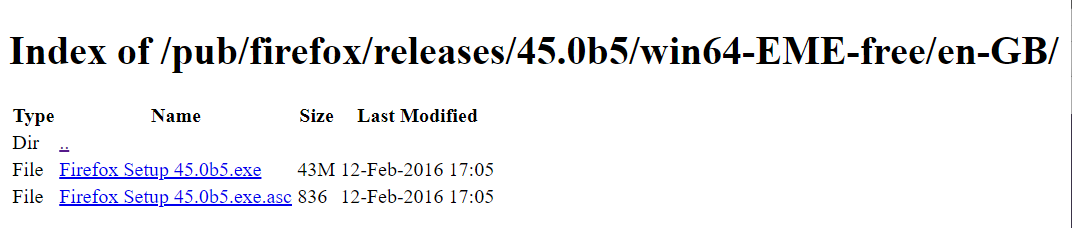
- افتح معالج الإعداد لتثبيت إصدار Firefox الأقدم.
هذه بعض الإصلاحات المؤكدة لـالبريد جاه. علامة التبويب الخاصة بك تحطمت للتو خطأ في Firefox.
قال الكثير من المستخدمين إن إيقاف تشغيل علامات تبويب العمليات المتعددة ، كما هو موضح في القرار الثالث ، يمكن أن يحل المشكلة.
إذا كنت لا تزال بحاجة إلى إصلاح المشكلة ، فحاول إرسال تقرير تعطل. يمكنك القيام بذلك عن طريق الدخول حول: حوادث في شريط عنوان URL لمتصفح Firefox ، واختيار معرّف تقرير الأعطال لإرساله.
 هل ما زلت تواجه مشكلات؟قم بإصلاحها باستخدام هذه الأداة:
هل ما زلت تواجه مشكلات؟قم بإصلاحها باستخدام هذه الأداة:
- قم بتنزيل أداة إصلاح الكمبيوتر تصنيف عظيم على TrustPilot.com (يبدأ التنزيل في هذه الصفحة).
- انقر ابدأ المسح للعثور على مشكلات Windows التي قد تتسبب في حدوث مشكلات بجهاز الكمبيوتر.
- انقر إصلاح الكل لإصلاح المشكلات المتعلقة بالتقنيات الحاصلة على براءة اختراع (خصم حصري لقرائنا).
تم تنزيل Restoro بواسطة 0 القراء هذا الشهر.


